მიერმიშელ ჰონეაჯერი0 კომენტარიბოლოს განახლდა 2022 წლის 24 ივლისი
თქვენი Mac-ის სარეზერვო ასლის შექმნას შეიძლება მოჰყვეს მრავალი უპირატესობა. თქვენ შეგიძლიათ გქონდეთ სარეზერვო ასლი, თუ რამე არასწორედ მოხდება კომპიუტერთან. თუ კომპიუტერს გადართავთ, უფრო მარტივად შეძლებთ ფაილების გადატანას. თქვენ ასევე შეგიძლიათ მარტივად გააზიაროთ ფაილები მოწყობილობებს შორის. ქვემოთ განვიხილავთ თქვენი Mac-ის სარეზერვო ასლის შექმნას ღრუბელზე დაფუძნებული ვარიანტის გამოყენებით.
შინაარსი
- iCloud-ის გამოყენება
- ღრუბლოვანი შენახვის სხვა პარამეტრები
iCloud-ის გამოყენება
Mac-ზე სარეზერვო ასლის შექმნის ერთ-ერთი ყველაზე პოპულარული გზა არის Apple-ის ღრუბლოვანი სერვისის, iCloud-ის გამოყენება. ეს არის ერთ-ერთი ყველაზე მარტივი მეთოდი, რადგან iCloud პარამეტრები ჩაშენებულია პირდაპირ Mac-ში. უფასო ვარიანტი გაძლევთ ავტომატურ 5 GB მეხსიერებას. ფასიანი ვერსია განბლოკავს 50 BG ან მეტს სხვადასხვა ანაზღაურების მასშტაბებზე, თვეში $0,99-დან.
iCloud-ის გამოყენებით შესანახად, უნდა ჩართოთ სამუშაო მაგიდა და დოკუმენტები:
- დააწკაპუნეთ Apple-ის ხატულაზე ეკრანის ზედა მარცხენა მხარეს.
- აირჩიეთ სისტემის პრეფერენციები.
- დააწკაპუნეთ Apple ID-ზე.
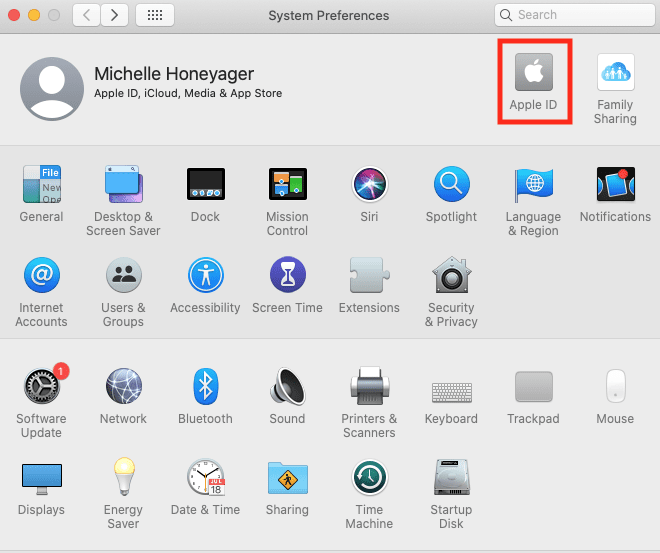
- დარწმუნდით, რომ iCloud Drive-ს აქვს მონიშვნა მის გვერდით უჯრაში, რათა ის ჩართული იყოს.
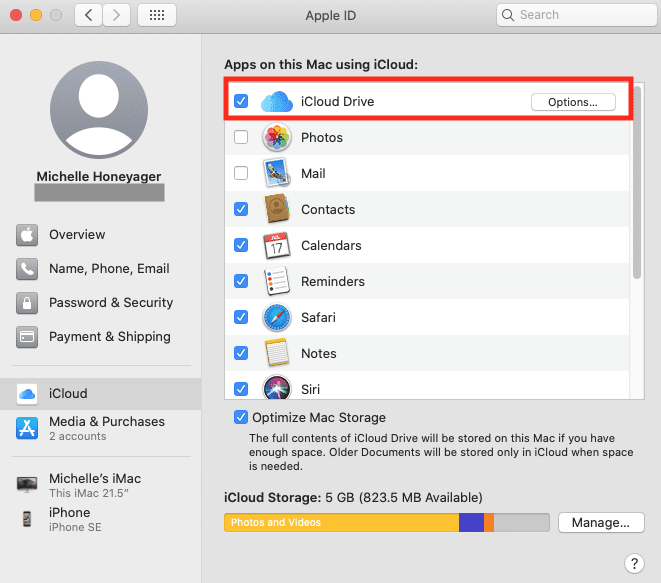
- დააწკაპუნეთ ოფციები… iCloud Drive-ის გვერდით.
- დარწმუნდით, რომ არის შემოწმება Desktop & Documents აპების გვერდით.
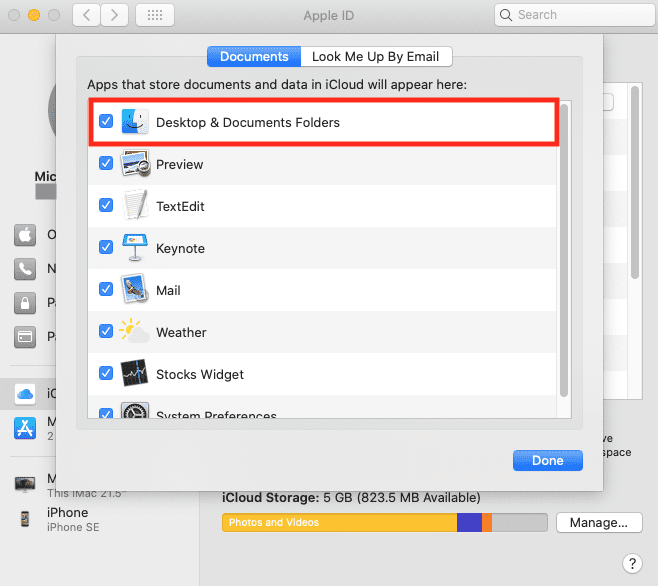
- დააწკაპუნეთ შესრულებულია.
ეს ავტომატურად ინახავს ყველა ფაილს, რომელსაც თქვენ ქმნით და ინახავთ სამუშაო მაგიდაზე და დოკუმენტების საქაღალდეში iCloud-ში.
ღრუბლოვანი შენახვის სხვა პარამეტრები
ასევე არის სხვა სერვისები, რომლებიც შეგიძლიათ გამოიყენოთ თქვენი Mac-ის სარეზერვო ასლის შესაქმნელად ღრუბლოვანი სერვისების გამოყენებით.
ერთი ვარიანტია Google Drive. ამ პარამეტრისთვის, თქვენ უნდა დარეგისტრირდეთ Google ანგარიშზე. ეს თქვენს 15 GB უფასო მეხსიერებას მოგცემთ. დამატებით მეხსიერებას შეიძლება ჰქონდეს თვიური ხარჯები თვეში 1,99 აშშ დოლარიდან.
Dropbox კიდევ ერთი პოპულარული ვარიანტია. შეგიძლიათ დარეგისტრირდეთ ამ საიტზე და მიიღოთ 2 GB უფასოდ. მეტი მეხსიერების გადახდა ასევე ხდება ამ სერვისის საშუალებით. თქვენ შეგიძლიათ ხელით ატვირთოთ ფაილები და მთელი საქაღალდეები ამ სერვისში.
Microsoft-ს ასევე აქვს OneDrive სერვისი, სადაც მასზე წვდომისთვის დაგჭირდებათ Microsoft-ის ანგარიში. ამ პარამეტრით, თქვენ ჩამოტვირთავთ OneDrive აპს. OneDrive საქაღალდე ლოკალურად ინახავს თქვენს Mac-ში და შეგიძლიათ გადაათრიოთ და ჩააგდოთ ფაილები OneDrive საქაღალდეში.